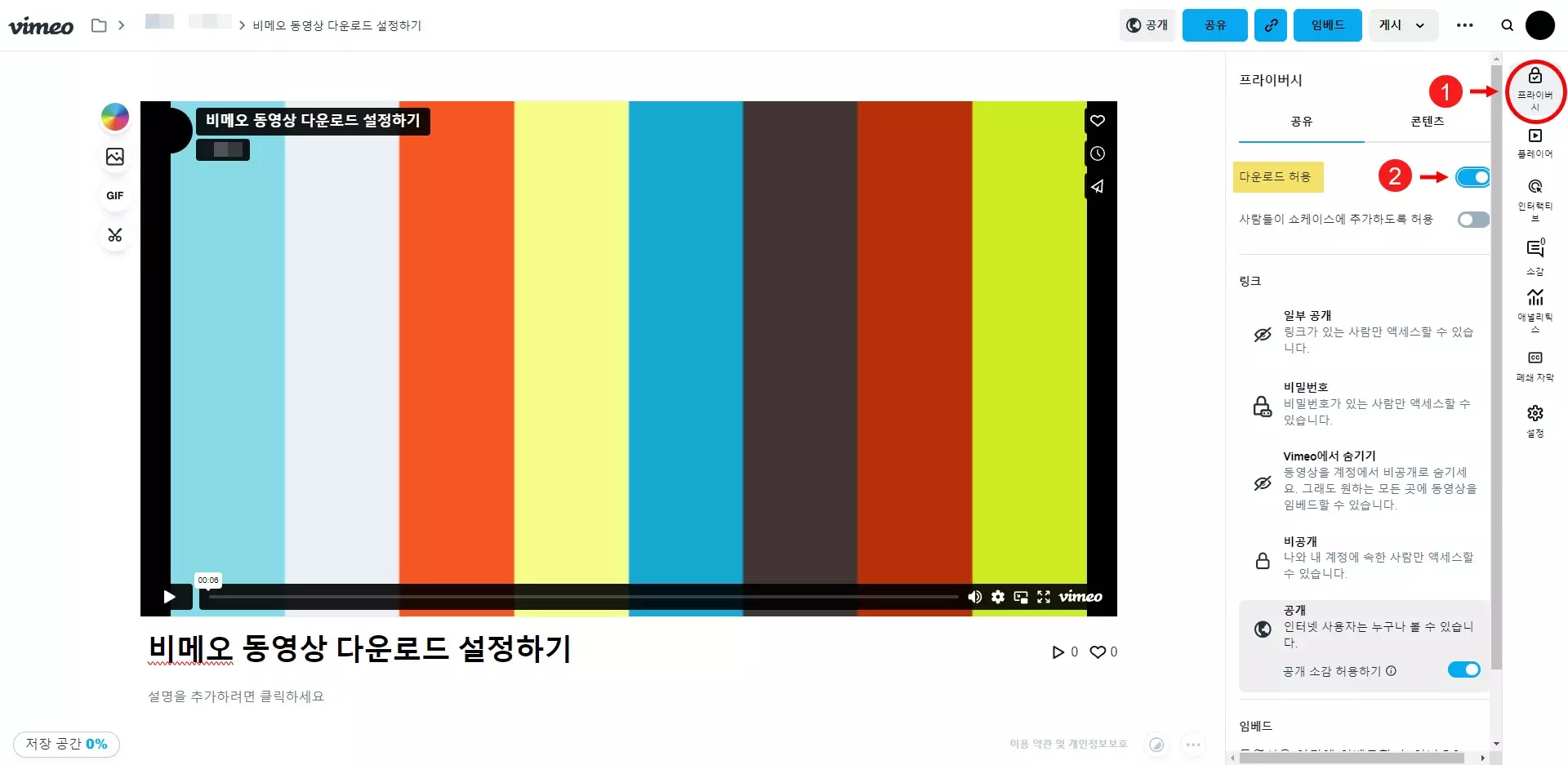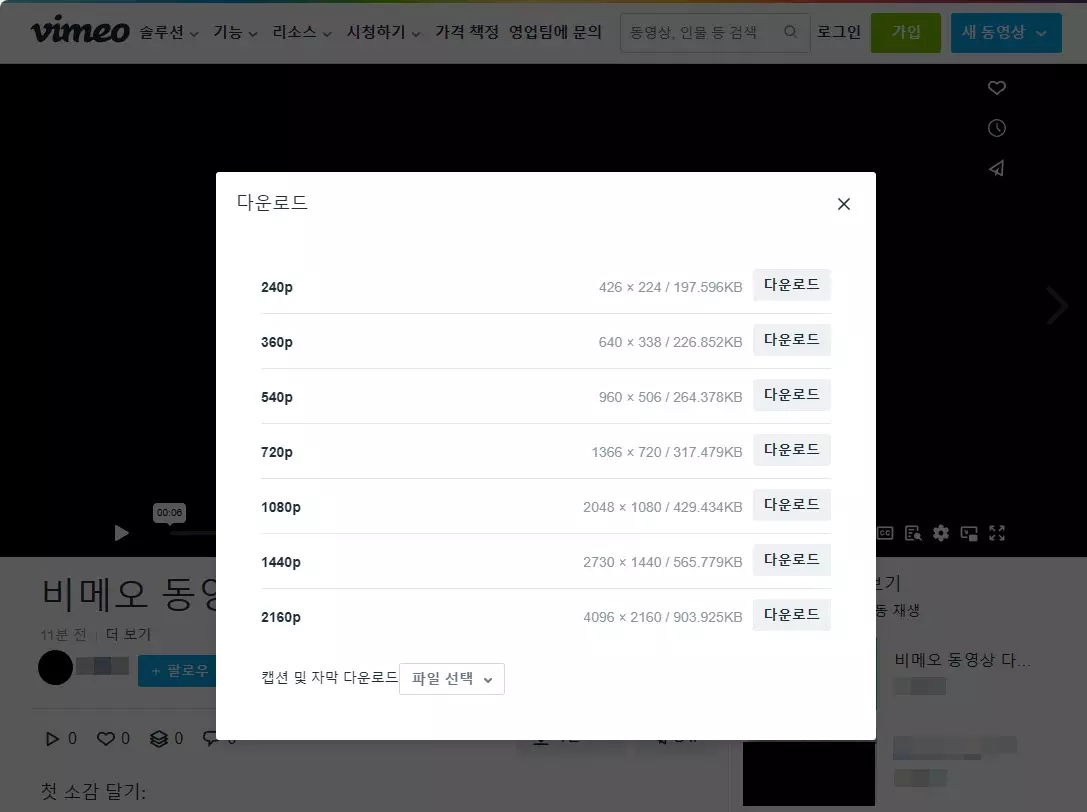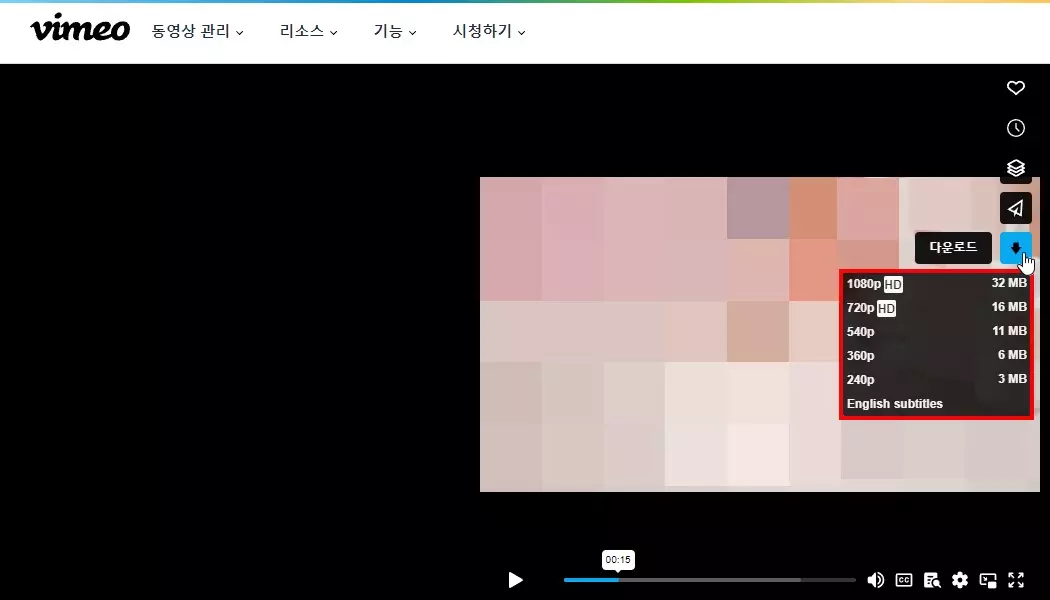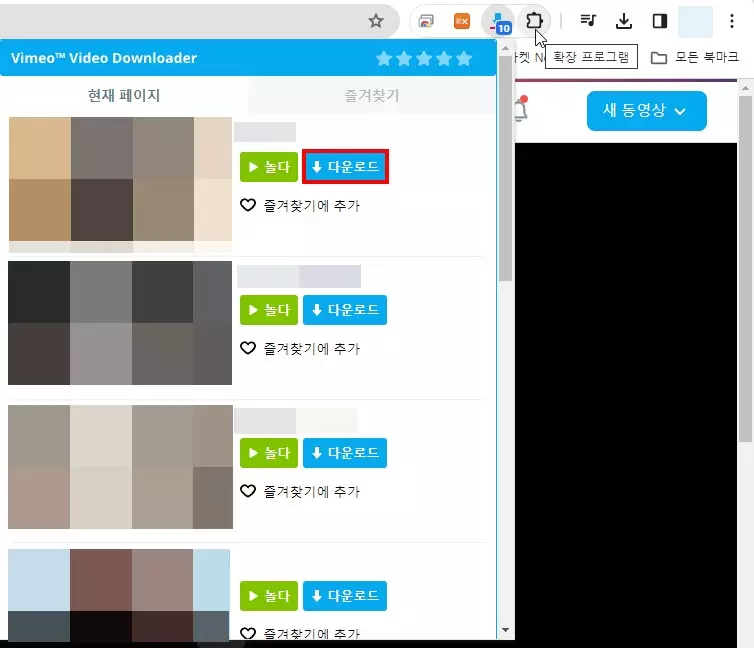오른쪽 화살표를 누르면 목차를 볼 수 있습니다.
광고 보고 사이트 후원하기
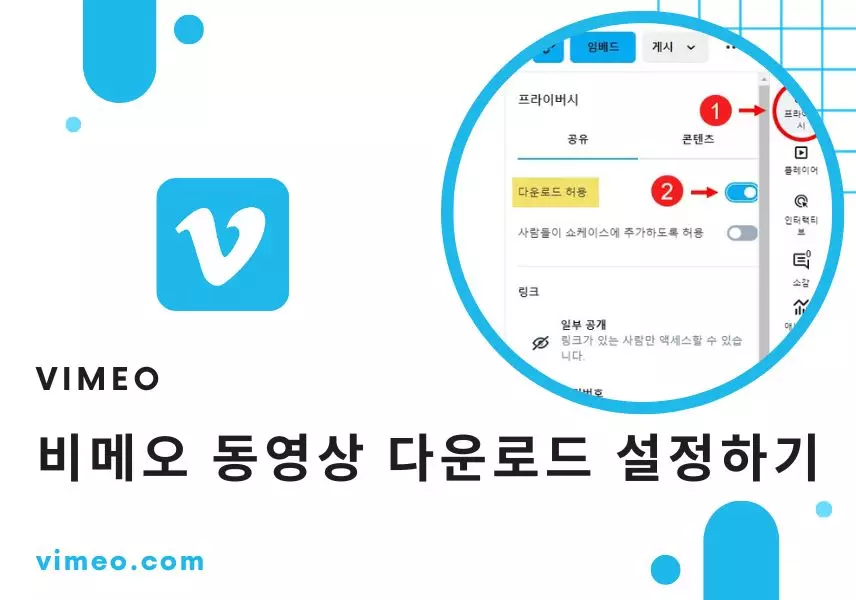
비메오는 별도의 프로그램 없이도 동영상을 다운로드 받을 수 있는 기능이 내장되어 있습니다. 단, 동영상 관리자가 다운로드 허용으로 설정한 동영상에 한해서 다운로드가 가능합니다.
비메오 동영상 다운로드 허용 설정하기
먼저, vimeo.com에 접속 후 로그인 합니다.
설정을 변경할 동영상 폴더 → 동영상을 찾아 클릭하고 동영상 설정 화면으로 이동합니다. 아직 동영상을 업로드하지 않았다면 아래 동영상 업로드 방법 포스트를 참고바랍니다.
이렇게 동영상 설정 화면이 나오면 우측 상단의 자물쇠 모양 아이콘의 프라이버시 탭을 클릭하여 엽니다.
프라이버시 탭의 공유 탭에서 상단에 '다운로드 허용'의 스위치를 켜면 이 동영상은 다운로드 가능하게 설정 됩니다.
비메오 동영상 다운로드하기
다운로드 가능하게 설정된 비메오 동영상은 시청자가 접속할 때 다운로드 버튼이 동영상 제목 우측 하단에 보이게 됩니다.
시청자가 다운로드 버튼을 누르게 되면 어떤 해상도로 다운로드 할지 선택할 수 있는 다운로드 팝업창이 뜹니다. 이 팝업창에서 원하는 해상도 옆의 다운로드 버튼을 최종적으로 클릭하게 되면 비메오 동영상이 디바이스에 다운로드 됩니다.
'Vimeo 비디오 다운로더' 크롬 확장 프로그램을 이용한 비메오 동영상 다운로드
비메오 비디오 관리자가 동영상을 다운로드 할 수 있게끔 설정하지 않았더라도 비메오 동영상을 다운로드 할 수 있는 크롬 확장 프로그램을 활용하면 동영상 및 자막을 다운로드 할 수 있습니다.
먼저, 크롬 브라우저를 실행 후 아래 링크에서 'Vimeo 비디오 다운로더' 확장 프로그램을 Chrome에 추가 합니다.
'Vimeo 비디오 다운로더' 확장 프로그램을 추가하고 나면 비메오 내에서는 다운로드 버튼이 없던 동영상도 다운로드 버튼이 위 스크린샷과 같이 나타납니다.
다운로드 버튼을 클릭하면 원하는 화질로 동영상을 다운로드 받을 수 있고, 가장 밑에 자막(subtitles)을 다운로드 할 수 있는 옵션도 표시됩니다.
만약에, 비메오 내에서 동영상을 열 수 없거나 비메오 동영상의 URL을 잊어버린 경우, 브라우저 상단의 확장 프로그램(퍼즐모양 아이콘) 버튼을 클릭한 후 Vimeo Video Downloader 확장 프로그램을 실행하면 최근 열어본 비메오 동영상 목록을 볼 수 있으며 여기서 동영상을 다운로드 할 수 있습니다.
마치며
비메오는 동영상 관리자가 허용한 동영상에 대해서는 비메오 가입유무에 상관없이 누구나 동영상을 다운받을 수 있습니다. 이는 시청자가 와이파이가 있는 곳에서 동영상을 미리 다운로드 받은 다음, 인터넷이 없는 환경에서도 두고두고 볼 수 있기 때문에 유용합니다.